У компании Apple очередная крутая фишка — инструмент Clean Up, который удаляет любые объекты с фото, сделанных на iPhone. Отличный подарок для тех, кто делает профессиональный контент или просто любит снимать. С этой опцией не придется тратить время на поиски нужного ракурса или места. Фотографируйте там, где вам хочется, а Clean Up подчистит ненужные детали. А как пользоваться этой фичей — расскажем ниже.
На каких устройствах доступна новая «фишка»
Инструмент вышел в свет осенью 2024 года. Если вы собираетесь разобраться, как убрать с фото людей и другие объекты, то для начала посмотрите на свою модель iPhone. Опция Clean Up на данный момент доступна только для следующих девайсов:
- смартфоны с поддержкой Apple Intelligence — это iPhone 15 Pro/Pro Max и iPhone 16/Plus/Pro/Pro Max;
- iPad на базе чипсетов М1, а также iPad mini A17 Pro;
- компьютеры Mac, оснащенные процессорами М1 и версиями чипов, которые вышли позже.
Еще одно важное условие — обновленная операционка:
- iPhone — до iOS 18.1;
- iPad — до iPadOS 18.1;
- Mac — macOS Sequoia 15.1.
Опция быстро и просто активируется. При этом не нужно выбирать другой язык для интерфейса вашего устройства.
Алгоритм работы с Clean Up
Инструмент уже «встроен» в приложение для обработки фото. Но как удалить объект на фото, сделанное с помощью iPhone? Вот что нужно сделать:
- Первый шаг — загружаем инструмент. Для этого подключаем устройство Apple к интернету (мобильному или домашней сети). Без подключения ничего не получится.
- Переходим в софт «Фото», находим нужное изображение для редактирования.
- Нажимаем на кнопку, похожую на три ползунка — находится в нижней части дисплея.
- Ждем загрузки инструмента. Находим опцию «Очистить» (похожа на ластик и тоже расположена внизу).
- Когда «ластик» загрузится, можно действовать. Обводим пальцем и заштриховываем на изображении тот элемент, который считаем лишним. А для аккуратности штриховки увеличиваем масштаб картинки — чтобы случайно не закрасить нужные детали.
- Затем тапаем на кнопку «Готово», расположенную сверху справа — внесенные изменения сохранятся.
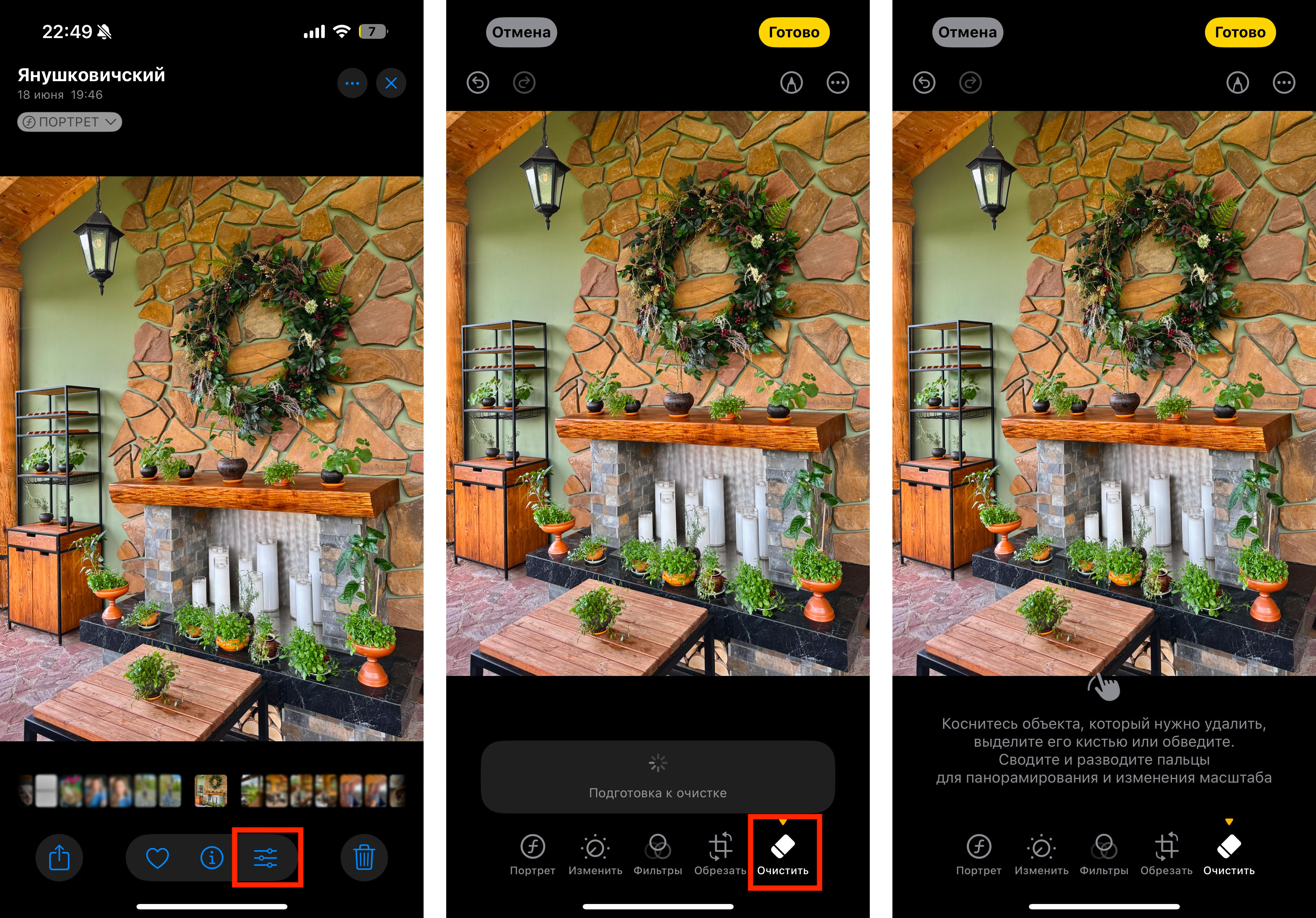
Вы совершаете простые действия, а нейросеть Apple Intelligence делает всё остальное — стирает выделенную деталь и добавляет на ее место тот фон, который идеально подойдет для отредактированного снимка. После обработки вы получите фото, на котором будто никогда и не было автомобилей, случайно попавших в кадр людей, розеток на стене и т. д. Но в оригинале все эти элементы присутствовали.
Если «чудо-ластик» используете впервые, обязательно подождите, пока загрузится алгоритм генеративного удаления — на это уйдет пара минут. После загрузки инструментом можно пользоваться постоянно и без подключения к интернету.
Важно. Apple Intelligence помогает создавать идеальные кадры и часто делится подсказками. Например, нейросеть посоветует, какой элемент лучше убрать с фотографии. В этом случае ненужная деталь автоматически подсветится, вам же останется только нажать на подсвеченный объект, который тут же исчезнет.
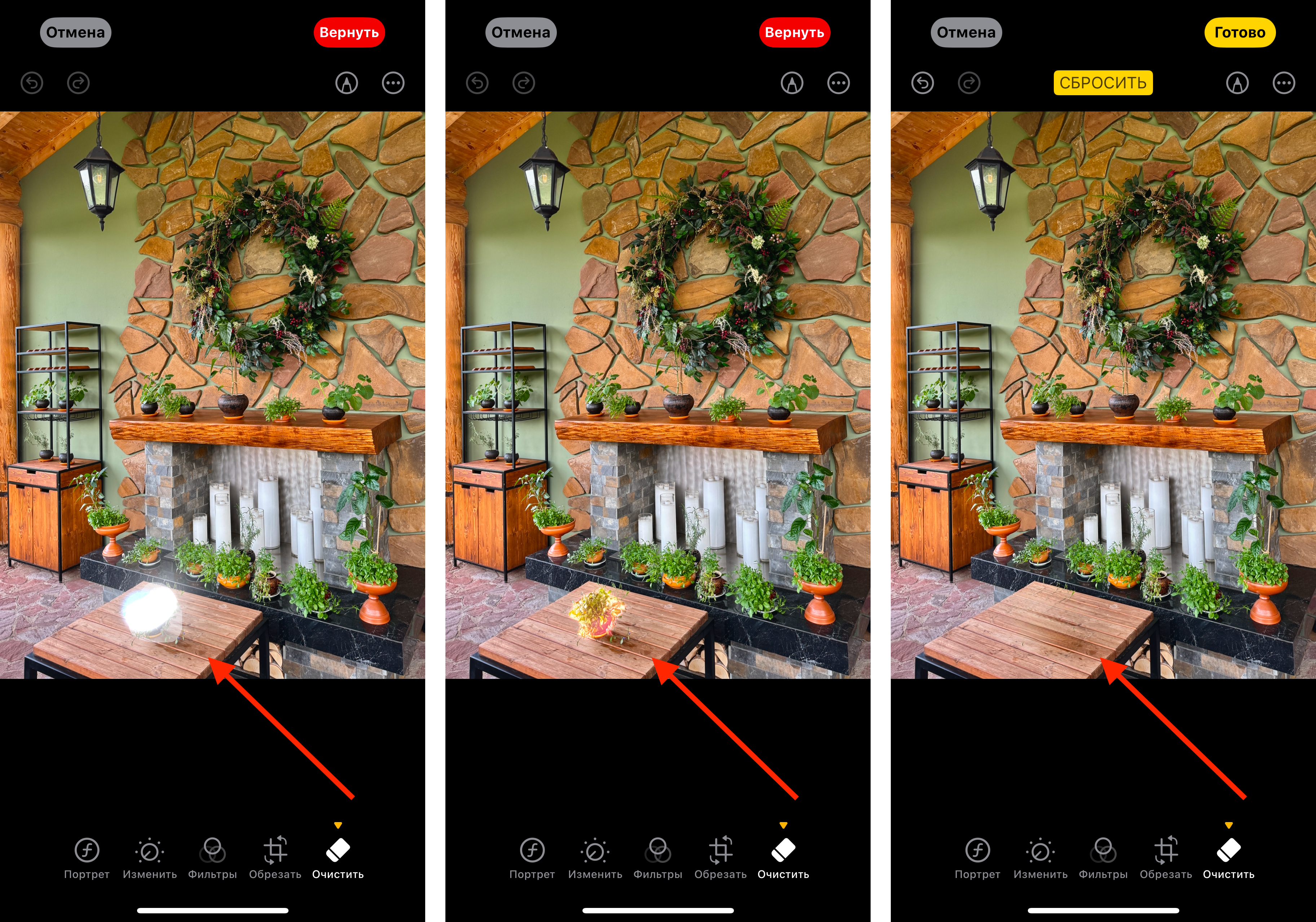
Как вернуть изначальную версию фото
Не всегда мы остаемся довольными результатом редактирования. Правда, очень часто недовольство приходит после того, как фотографии пересмотрены по несколько раз. Например, решили удалить из кадра какую-то деталь, а после — вернуть на место. Что делать? Можно отменить всё сделанное до первоначальной версии. И здесь всё просто:
- Заходим в приложение «Фото».
- Открываем отредактированный ранее кадр, который нужно вернуть в версию до редактирования.
- Тапаем на кнопку, похожую на три ползунка (находится внизу дисплея). Загрузится инструмент.
- В верхней части экрана ищем красную кнопку «Вернуть» и нажимаем.
Изменения, которые были внесены, будут аннулированы. Фотография вернется в состояние до редактирования. Деталь, которая была удалена, снова появится на снимке. Но исчезнут и другие корректировки по контрастности, яркости и т. д. Зато вы получите исходную версию фото.
Clean Up — удобный и быстрый инструмент для редактирования изображений. Да и вообще благодаря встроенным возможностям вам не придется скачивать дополнительные редакторы фото для iPhone, ведь разработчики компании Apple постоянно создают крутые опции.
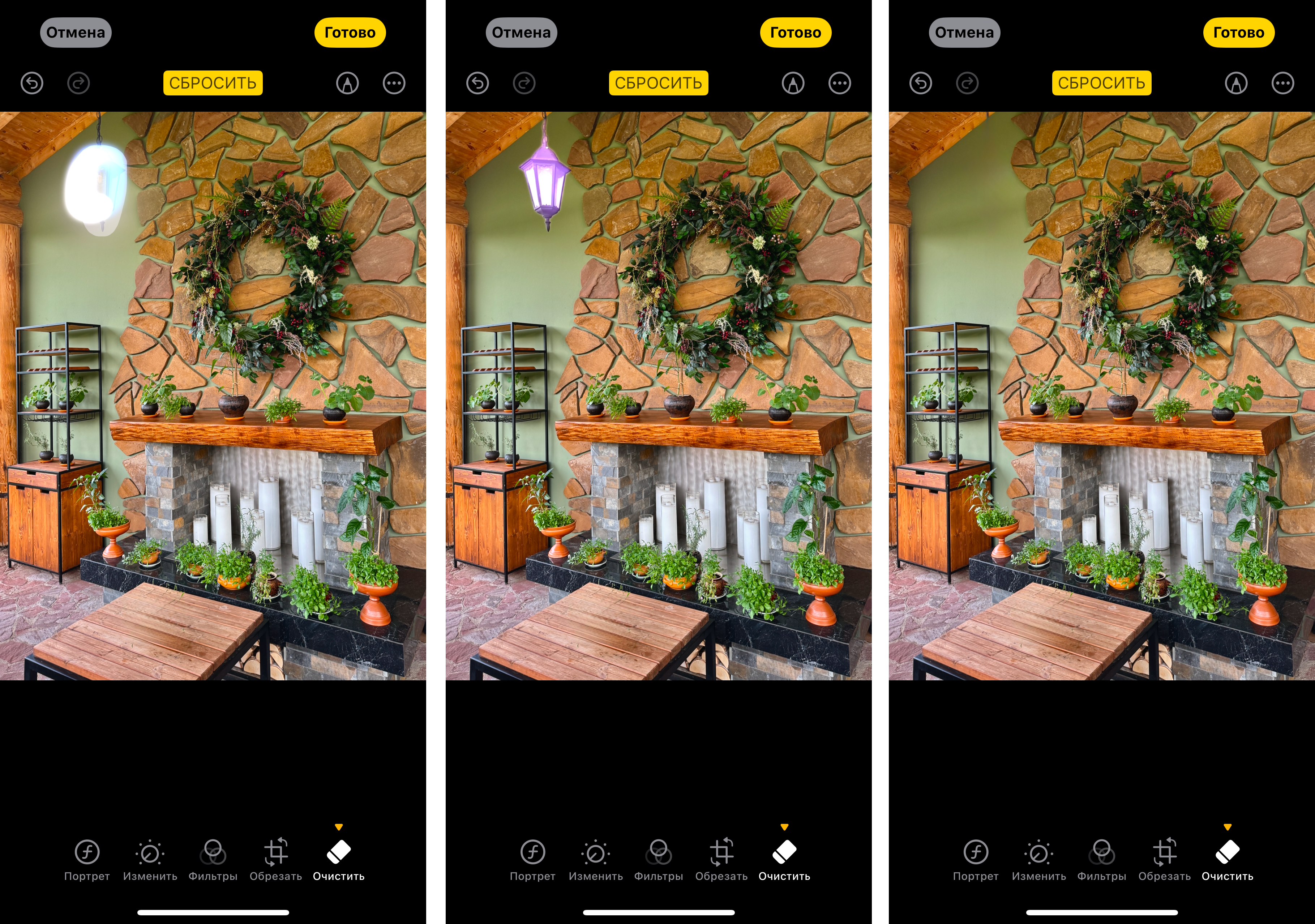
А если у вас трудности с новыми инструментами, не можете разобраться в настройках iPhone, — приходите в наши магазины iSpace, где опытные специалисты предоставят подробную консультацию и помогут с выбором техники. Кроме того, у нас можно протестировать все новинки девайсов Apple.
ЧИТАЙТЕ ТАКЖЕ
Какой смартфон Apple подарить на Новый год: обзор лучших моделей в 2025 году
iPhone 16 и iPhone 16 Pro: в чем разница, и как выбрать
Как настроить новый iPhone: инструкция и советы
Как управлять iPhone без рук — всё про Eye Tracking
Лайфхак от iSpace: самый выгодный способ купить iPhone
Подпишитесь на рассылку и узнавайте первым о новых акциях и спецпредложениях магазина!



